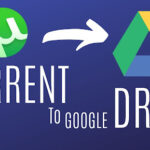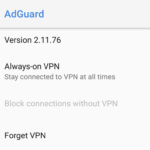パブリックWi-Fiに接続すると、プライバシーを重視するユーザーは常に VPNを利用してWebアクティビティを保護します。
ここで、旅行中に、公共のWi-Fiネットワークに接続しているときに仕事用の電子メールを確認する必要があるとします。あなたの根本的な対応は、インターネットに接続するときにVPNを 使用することですよね?
ただし、残念ながら、ネットワーク速度が安定している間はメッセージが送信トレイに留まり、メールクライアントに問題はありません。私たちは皆そこにいました!VPNに接続しているときにメールを送信できない理由はたくさんあります。
そこで、最も効果的なトラブルシューティング手順を説明しましょう。
このガイドにそれらをリストし【VPN接続時にメールを送信・受信できない/送信エラーになる際の原因と解決方法まとめ!SMBTを設定】を提供します!
ページコンテンツ
VPNを接続したままメールを送信できない理由
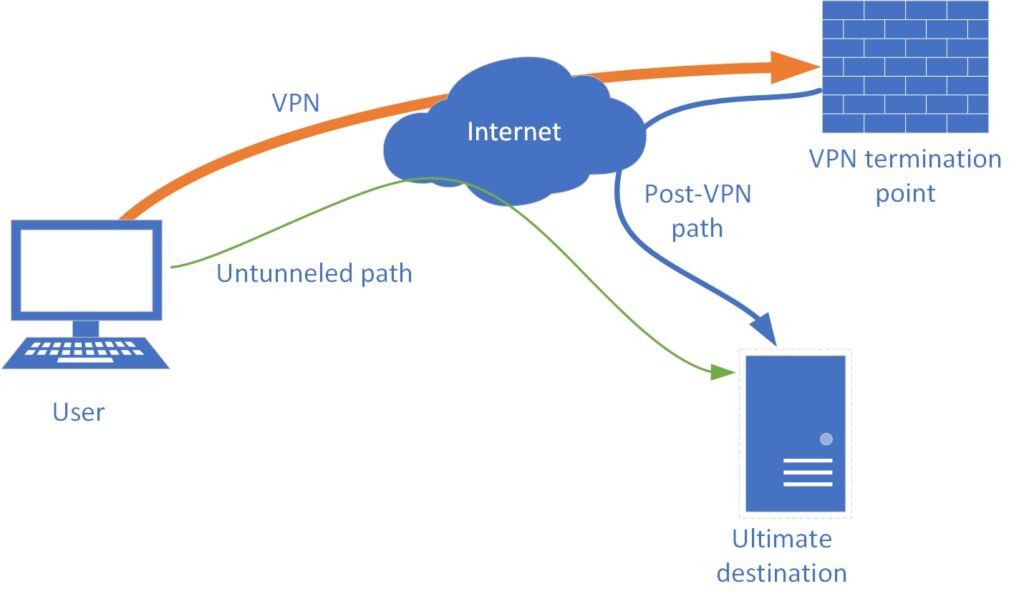
安定したネットワーク接続があり、ファイアウォールが電子メールクライアントをブロックしていない場合は、VPNが使用しているSMTP(Simple Mail Transfer Protocol)ポートをブロックしている必要があります。
VPNプロバイダーはこれらのセキュリティ対策を講じて、悪意のあるユーザーがIPアドレスとサービスを使用して誰かの受信トレイにスパムを送信するのを防ぎます。
ほとんどのVPNは、ポート25で送信SMTPをブロックします。これは、特定のユーザーが送信SMTPを悪用して、侵害されたシステムからスパムメールを送信するためです。ただその結果、VPNに接続している間はメールを送信できず、ポート25でSMTPを同時に使用することはできません。
それとは別に、セキュリティ上の理由から、特定の電子メールクライアントが既知のVPNサーバーとそのデータセンターIPをブロックする場合があります。電子メールクライアントは位置データを使用するため、住宅用以外のIPから使用すると、電子メールサービスをブロックする可能性があります。
VPN接続時にメールを送信・受信できない解決方法まとめ
ここでは、発生している問題を解決し、VPNに接続したときに(もう一度)電子メールの送受信を開始する3つの簡単な方法について説明しました。
今回は【VPN接続時にメールを送信・受信できない解決方法まとめ】の紹介になります。
方法1:VPNを再起動し、別のサーバーに接続する

この方法を回避策として検討してください。
多くのVPNユーザーは、このプロセスに従うだけで、VPNに接続しているときに電子メールを送信できます。したがって、複雑な方法を試す前に、まずVPNから切断してから、VPNクライアントを再起動してください。
またデバイスとネットワーク機器を再起動するのも手です!
方法2:送信メールポートを変更する
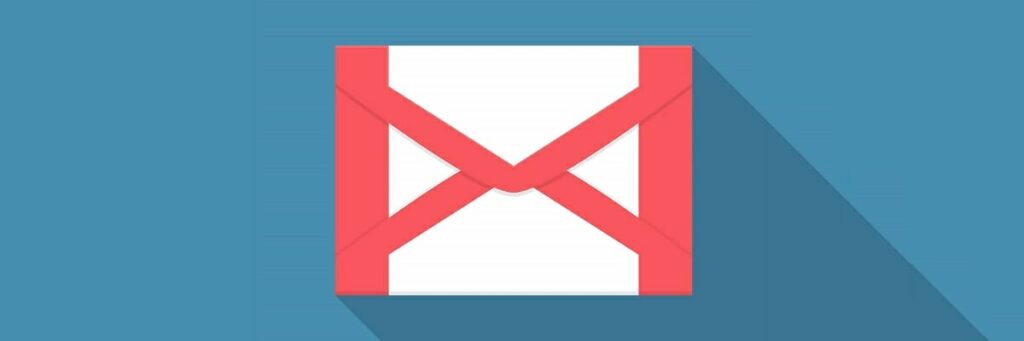
前述したように、VPNは、スパマーのアクティビティを制限するために、デフォルトの送信メールポートSMTP25をブロックします。したがって、このポートを変更すると、VPNに接続しているときに電子メールを送信するのに役立ちます。
電子メールクライアントがSSL経由で電子メールを送信していない場合は、ポート25を587に変更できます。ただし、電子メールクライアントにSSLがある場合は、SMTPポート465を使用する必要があります。
以下に、最もよく使用されるいくつかの電子メールクライアントの送信メールポートを変更する方法を示しました。使用する電子メールクライアントに基づいて、次の手順を実行します。
Mozilla Thunderbird
- Thunderbirdを起動し、[ツール]メニューに移動します。
- そこから「アカウント設定」オプションを選択します。
- 左側のペインから、エントリ「送信サーバー(SMTP)」を選択します。
- 次に、アカウントを選択して、右側の[編集]ボタンをクリックします。
- 最後に、ポート25を587に変更し、[ OK ]ボタンを押して変更を保存します。
Microsoft Outlook
- Outlookを開き、[ファイル]をクリックします。
- 次に、[アカウント設定]オプションの横にあるドロップダウンボタンをクリックします。
- 次に、[サーバー設定]オプションを選択します。
- 「送信メール」をクリックして、そこでサーバー設定を変更します。
- 次に、オプション「ポート」の横のボックスに587と入力します。
- 最後に、[次へ]と[完了]をクリックして変更を続行します。
アップルメール
- Macでメールアプリを開き、メニューバーから[メール]を選択します。
- 次に、「設定」をクリックし、「アカウント」をクリックします。
- 次に、[サーバー設定]を選択し、メールアカウントを選択してください。
- 次に、[ SMTPサーバーリストの編集]オプションを選択します。
- 最後に、サーバーポートを25から587に変更します。
どのSMTPポートを選択しますか?[ポート25/587/465/2525
電子メールクライアントが受信メールと送信メールに別々のサーバーとプロトコルを使用していることをすでにご存知かもしれません。したがって、VPNに接続しているときにメールを送信できない場合は、送信メールポートのみを変更する必要があります。
一般的なSMTPポートは25、587、465、2525の4つです。それぞれ機能が異なるため、電子メールクライアントに最適なメールポートを選択する必要があります。
- SMTPポート25: SMTPポート25は、80年代から使用されており、ほとんどの場合、さまざまな電子メールクライアントによる送信電子メールのデフォルトとして設定されています。セキュリティを提供しないため、ほとんどのVPNプロバイダーはそれをブロックします。
- SMTPポート587: ポート587は、すべてのタイプのSMTPデータ送信をサポートします。TLS暗号化が組み込まれており、送信メールの安全性とセキュリティを確保します。そのため、ほとんどのVPNプロバイダーは、メールの送信にこの投稿を使用する場合、この投稿をブロックしません。
- SMTPポート465: IETFは、ポート465を公式のSMTP送信チャネルと見なしたことはありません。代わりに、IANAはSMTPS(SMTP over SSL)用にポート465を登録しました。ただし、IANAによると、このポートはSMTP通信には使用しないでください。かつては有効であると認識されていたため、多くの受信トレイサービスプロバイダー(ISP)は引き続きこのポートを使用しています。したがって、電子メールクライアントが要求した場合にのみ、ポート465に変更できます。
- SMTPポート2525: ポート2525は公式ポートではありませんが、ポート587を簡単に置き換えることができます。この非伝統的な高いポート番号はポート587を完全に反映しています。したがって、VPNプロバイダーが上記のすべてのポートをブロックする場合は、ポート2525でSMTPを使用することを検討してください。また、TLS暗号化もサポートしています。
方法3:スプリットトンネリングを介してメールアプリを除外する
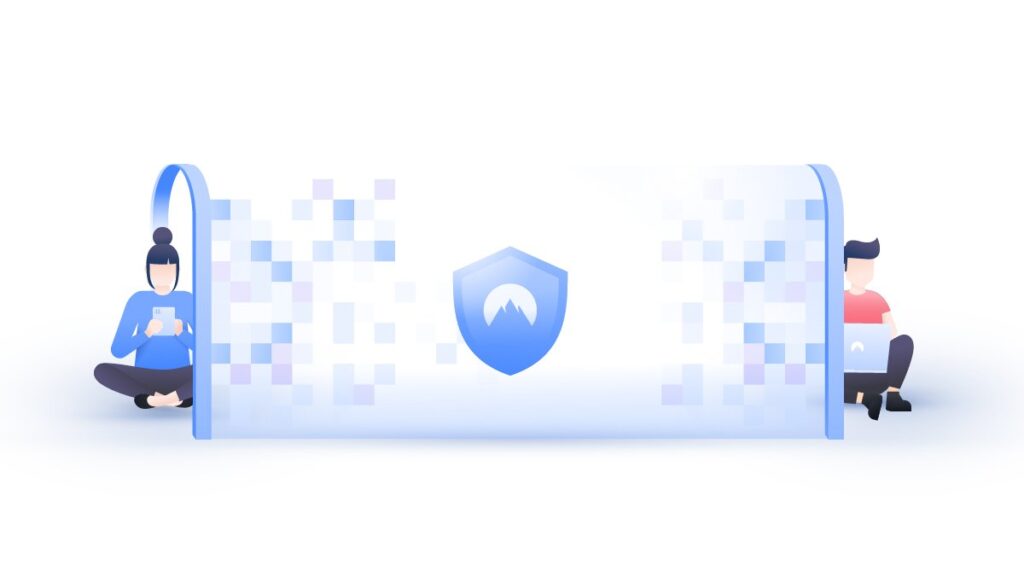
VPNサービスプロバイダーが[スプリットトンネリング機能]を提供している場合は、VPNに 接続しているときに電子メールを送信するのに役立ちます。
NorDVPNのような信頼性の高いVPNサービスプロバイダーは 、Windows、Mac、およびAndroidでスプリットトンネリングを提供します。
このオプションには、[設定]メニューからアクセスできます。あなたがしなければならないのはあなたの電子メールクライアントを除外リストに加えることだけです。
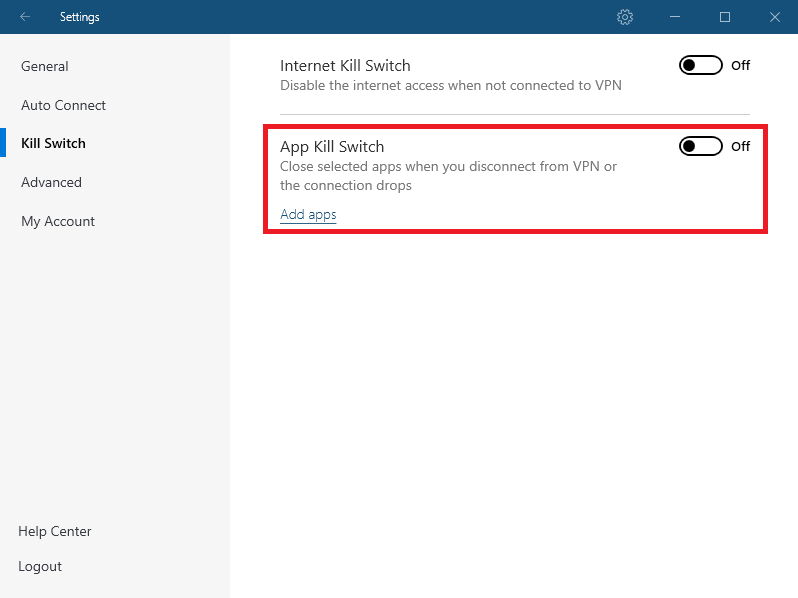
そうすることで、メールアプリの着信トラフィックと発信トラフィックを除いて、通常どおりVPNを介してトラフィック全体が流動化されます。したがって、NorDVPNに接続している間はメールの送信に制限はありません。
ただし、スプリットトンネリングは一部のVPNでのみ使用できることに注意してください。したがって、この方法を試す前に、VPNプロバイダーの公式Webサイトで詳細を確認して、デバイスがこの方法に適格かどうかを確認してください。
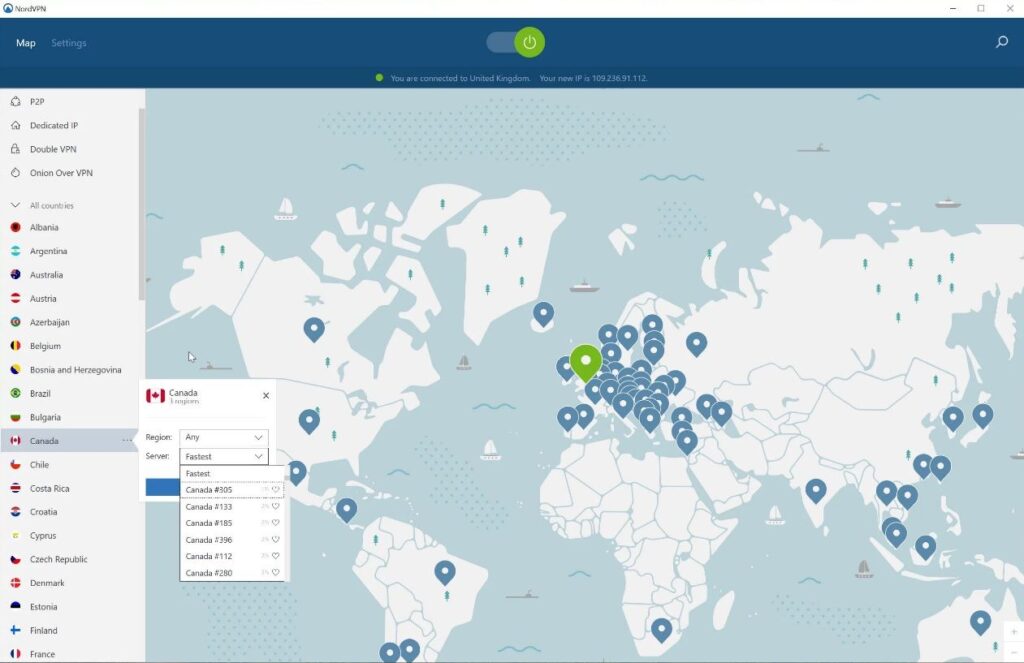
無料のサービスもありますが、回線品質が悪く速度が遅い問題があります。そのため、回線品質が良くスプリットトンネリングが可能な「NORDVPN」等が人気です。
「NORDVPN」であれば現在期間限定で30日無料お試し可能なのでタダで利用できます!
安全なブラウザ利用にはNordVPNがおすすめ!!

VPNブラウザもいいですができれば使い慣れたブラウザを使用したいですよね・・・そんなときは性能の良いVPNを契約して使用するに限ります!!
個人的に色々なVPNを試したんですが個人的にNORDVPNが最強!!
他のVPNと違って独自の魅力が多くコスパに優れたVPNを考えているなら一番適しているVPNだと思います。
NORDVPNの利点は??
NORDVPNが他のVPNと違うメリットを簡単にまとめたものがこちら!
- 公式でTorrentが許可されている
- Torrent特化のサービスがある
- ログ・履歴が保持されない
- セキュリティが強固
- 料金が安い・返金制度
簡単に解説していきましょう!!!!
スマホ・タブレット・パソコンのセキュリティ対策に!!

ネットワーク接続のセキュリティ対策になるNORDVPN
実はパソコンだけではなく【スマホやタブレット】にも対応しております。
最近ではフリーWifiを利用したスマホのハッキングも増えておりウィルスソフトでは防止することできないハッキングリスクもパソコンでのセキュリティ対策ついでに対策することが出来ます。もちろん追加料金等は不要!!
おまけでスマホセキュリティソフトが付いてくるようなものですね!!
torrent特化の専用通信でダウンロード速度・安定性良し
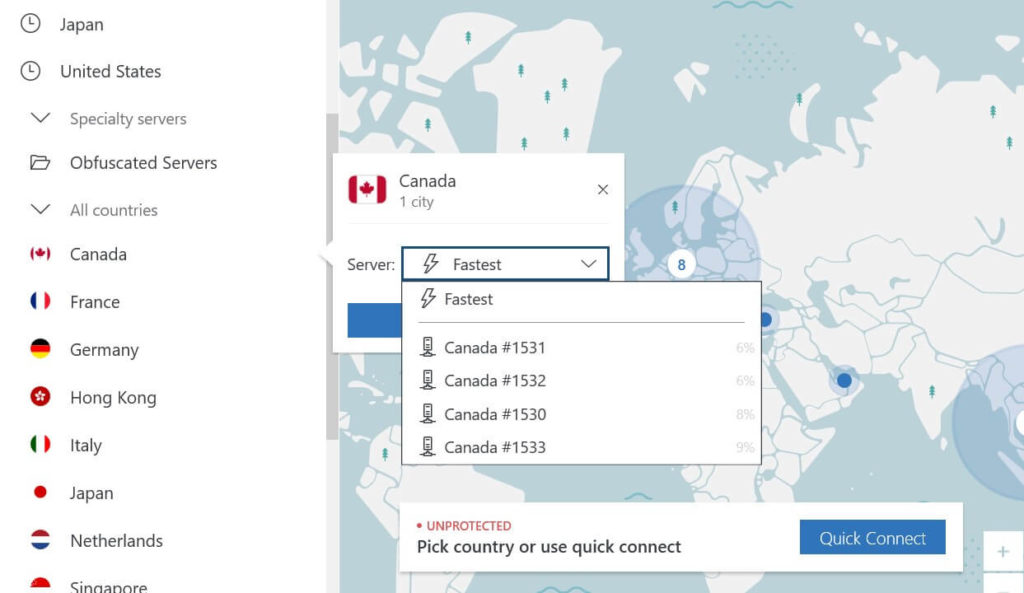
NORDVPNはTorrent特化のサービスなどを展開しているのが特徴ですね。
そもそも公式でtorrentを許可している数少ないですし、通信規格をSocks5プロキシ対応に切りかることができるのでTorrentの通信はVPN経由 通常のネット回線はブラウジングとすみわけができるのでネット回線が重くなりにくく、負荷も軽減されます。
一月分無料お試しでどんな理由でも100%返金保証付き!!

NORDVPNでは契約期間30日なら100%保証の制度もあるので、まず試しに使ってみて使わなそうならやめることもできるので登録のハードルが低いのも個人的にはありがたかったです。
ほんとにどんな理由でも返金対象になります!!
- 全く使わなかったから
- 特に理由はないけど解約したい
- サービスに納得行かなかった。
など普通なら返金対象にならない理由でも即座に返金してくれます。
| 1ヶ月プラン | 6ヶ月プラン | 1年プラン | 2年プラン | 3年プラン | |
| ExpressVPN | $12.95(約1400円) | $9.99(約1098円) | $8.32(約915円) | ||
| NORDVPN | 約1256円 | 約517円 | 約347円 |
また値段自体もNORDVPNは契約者が多いのでその分料金も安くでき平均的なVPN会社よりも5割ほど安いです。
有名VPNのExpressVPNは最安で$8.32(約915円)なのに比べ、NORDVPNは$2.99(約347円)と半値近く違うので毎月のコストが掛かりません。
NordVPNのデメリットは??
デメリットとしては日本人サポートがいないことです。
ただ問い合わせすることも正直あまりありませんし、問い合わせ内容はグーグル翻訳を使うことで解決するので若干手間がかかることは念頭に置いてください。
最悪使ってみて納得行かなければ【一ヶ月であればいつでも無条件返金】なので特に自分が損することなくお試しすることができます。普通月額のサブスクサービス(Netflixなど)は返金はしていないのでかなり太っ腹な対応なんじゃないかなと思いますね!!
↑実際に使用して感じたメリット・デメリットまとめ
まとめ
今回は【VPN接続時にメールを送信・受信できない/送信エラーになる際の原因と解決方法まとめ!SMBTを設定】の紹介でした。
この記事がお役に立てば幸いです。下のコメントボックスから、どの方法が効果的かをお知らせください。そして最後に、読んでくれてありがとう!
また先程ご紹介したNORDVPNでは現在期間限定で2年プランが68%オフ
さらに無料プランが当たるチャンスも実施されているそうです。期間限定で1ヶ月・1年・2年プランが無料で追加の可能性も・・・!
3ステップで簡単に設定可能なのでセキュリティに不安な方はお得な今のうちにVPNのお試しを利用してみてはいかがでしょうか?
NordVPNセール情報
NORDVPNの10周年割引で今だけ最大66%割引実施中!
2年契約が通常32000円の所66%オフの11000円
1年契約が通常16400円の所58%オフの6840円
期間限定のセールなのでお早めに!!!!